SQL 窗口(VectorDB)
本文介绍如何使用 SQL 窗口管理百度云向量数据库 VectorDB。
背景信息
随着 AI 应用的普及,云向量数据库 VectorDB 成为处理高维向量数据(如图像、文本嵌入)的核心基础设施。由于传统数据库管理工具对向量数据库的操作支持不足,且缺乏统一的可视化管理界面,因此一款专门针对向量数据库的数据管理工具就显得尤为重要。
NineData 作为新一代云原生数据管理平台,针对 VectorDB 的以下痛点提供解决方案:
- 操作复杂:需通过 CLI 或 SDK 执行向量操作
- 可视化缺失:无法直观查看集合/索引结构
- 权限分散:用户、角色权限管理依赖外部系统
- 开发低效:需手动编写 JSON 参数,调试耗时
功能介绍
针对 VectorDB 数据库,NineData 的 SQL 窗口覆盖从元数据管理到高阶向量操作的全流程能力。
| 功能 | 说明 |
|---|---|
| 可视化库表对象管理 | 支持以可视化树的方式访问、查看、管理 VectorDB 的库、表、列、索引等对象。 |
| 一键生成请求体 | 官方实时同步的 VectorDB 操作接口,支持表管理、索引管理、数据更新、数据查询、角色管理、用户管理等 35 个操作。选中即自动在编辑器中生成对应操作的 JSON 请求体样例。 |
| 编辑器 | 提供编辑器,在选择了预置的各种 VectorDB 操作接口后,根据需求调整请求体并执行操作。 |
| 工作现场恢复 | 对于浏览器意外退出或突发宕机等场景,您只需要重新登录 NineData 控制台并打开 SQL 窗口,之前打开的数据源以及执行过的命令会被自动加载。由于页面状态保存在云端,不受浏览器或主机的限制,您可以随时随地恢复工作现场。 |
前提条件
已将目标需要管理的数据库添加到 NineData。如何添加,请参见管理数据源。
在组织模式()下,您必须拥有目标数据源的只读、DML 或 DDL 权限。
提示只读权限仅支持查询操作。
在商业化版本下(、),请确保您的包年包月订阅未过期,否则将无法正常使用数据库 DevOps 服务。您可以在 NineData 控制台页面右上方快速查看剩余配额以及到期时间。
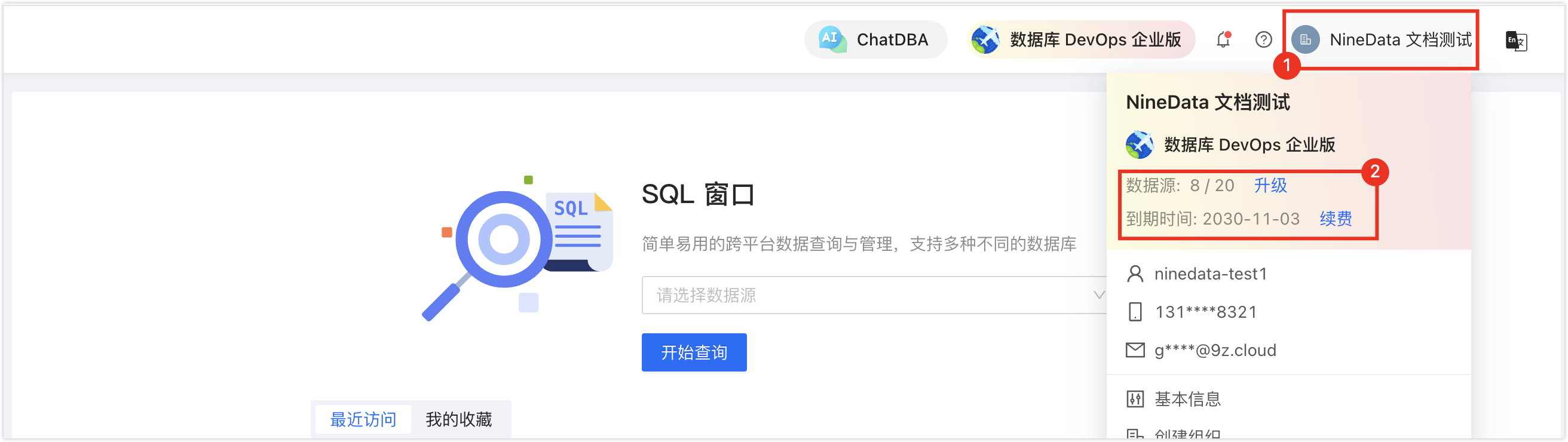
操作步骤
登录 NineData 控制台。
在左侧导航栏单击 >。
提示如果之前登录过数据源且没有关闭,则会自动进入该数据源页面。
单击 下方文本框,会弹出可用的数据源,单击目标数据源,并单击,跳转到 SQL 窗口。
提示- 如果您之前没有创建过数据源,则会显示空白页。此时,请单击页面中的。
如果有多个数据源,您可以在框中输入全部或部分关键词进行精确查找或模糊查找。支持搜索的字段如下:
数据源名称
IP 地址
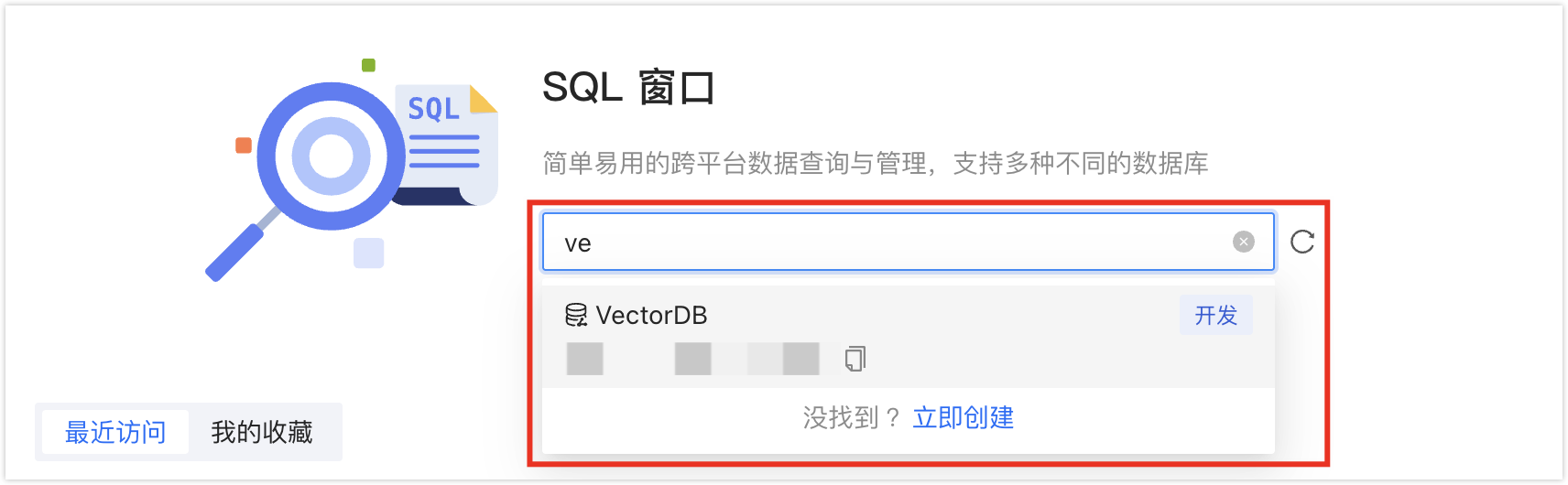
打开 SQL 窗口后,即可对数据源执行数据开发操作。SQL 窗口的详细使用方法,请参见界面说明。
界面说明
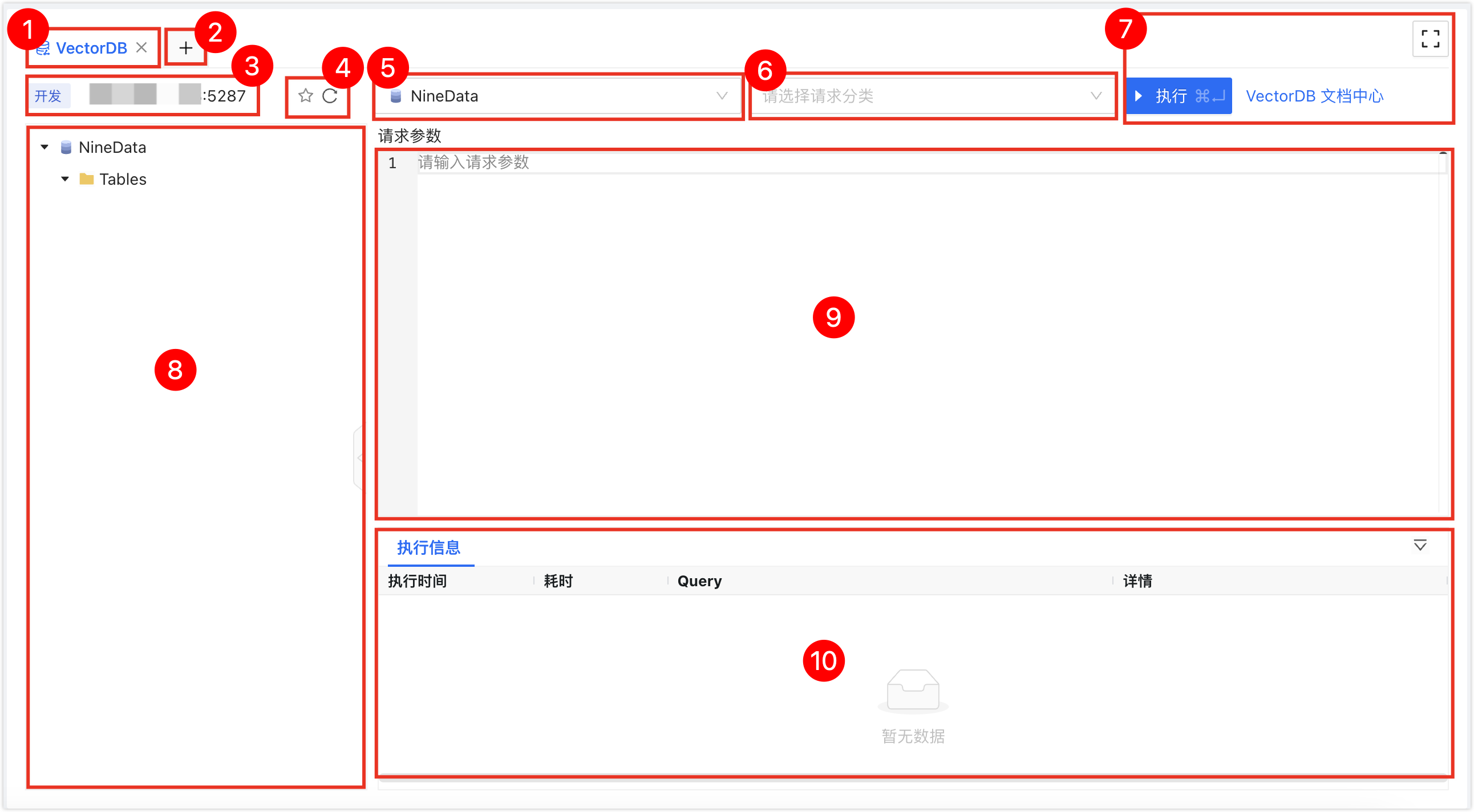
| 序号 | 功能 | 介绍 |
|---|---|---|
| 1 | SQL 窗口页签 | 表示当前已打开的数据源 SQL 窗口,多个 SQL 窗口可以通过单击页签切换,单击页签右侧的X可以关闭该 SQL 窗口;双击页签可以更改页签的名称;拖动页签可以调整页签的位置。右键菜单支持如下操作:
|
| 2 | 打开数据源 | 选择并打开新的数据源 SQL 窗口。 |
| 3 | 数据源信息 | 展示当前 SQL 窗口的数据源信息,包含环境、IP 地址以及端口号。 右键菜单:
|
| 4 | 收藏|刷新 |
|
| 5 | 数据库名称 | 选中目标数据库以执行 SQL 操作。 |
| 6 | API 操作请求 | 针对 VectorDB 的管理操作,此处选择的所有操作最终将转换为对 VectorDB 原生 API 的标准调用。选择后系统将自动在编辑器中生成 JSON 格式的请求体样例,您可直接在样例上进行调整。支持的操作如下:
|
| 7 | 功能按钮 |
|
| 8 | 对象树 | 以树的形式展示当前 VectorDB 中的所有库、表、列、非表对象。您可以做如下操作:
|
| 9 | 编辑器窗口 | 执行 VectorDB 操作的窗口,该窗口支持如下功能:
|
| 10 | 执行信息、结果集 | 显示命令的执行信息以及结果集。
|